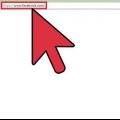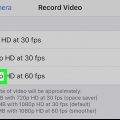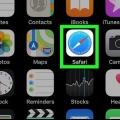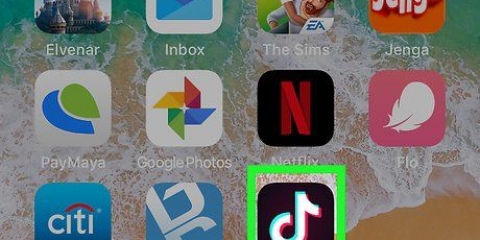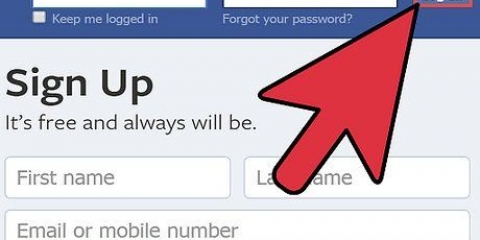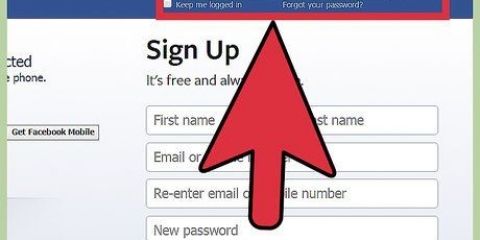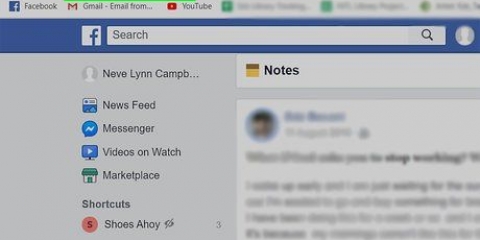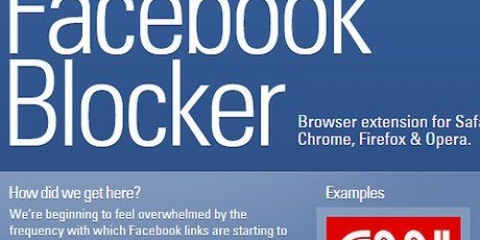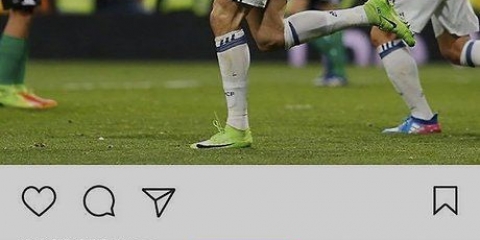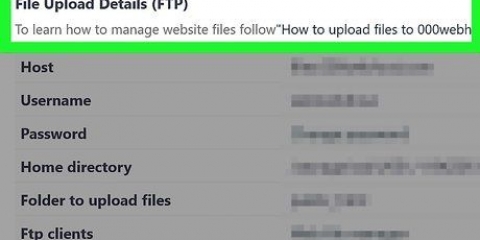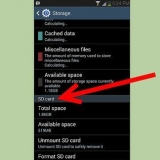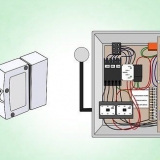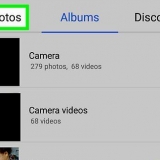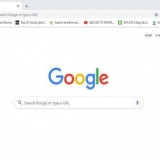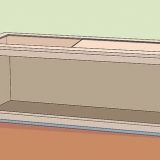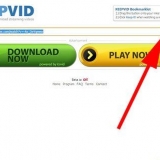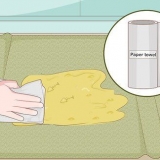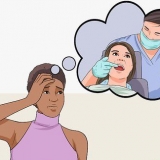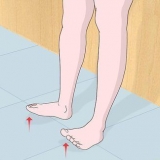Verwenden Sie für Ihre eigenen Videos keine zu hohe Auflösung, da das Hochladen dann lange dauert. Stellen Sie sicher, dass die Webcam richtig ausgerichtet ist und die Beleuchtung in Ordnung ist. Gib im Video keine persönlichen Daten preis. Wenn Sie nicht möchten, dass jeder das Video sieht, müssen Sie aufgeben, bevor Sie das Video teilen. Laden Sie nur Videos hoch, die von Ihnen oder Ihren Freunden erstellt wurden. Keine urheberrechtlich geschützten Videos hochladen.
Laden sie ein video auf facebook hoch
Das Hochladen eines Videos auf Facebook ist eine gute Möglichkeit, Ihre persönlichen Erfahrungen mit Ihren Freunden zu teilen. Es gibt mehrere Möglichkeiten, einen Film hochzuladen, alle gleich schnell. Wenn Sie wissen möchten, wie es geht, lesen Sie weiter!
Schritte
Methode 1 von 4: Laden Sie ein Video von Ihrem Computer auf Facebook hoch

1. Facebook beitreten.

2. Klicken Sie oben auf Ihrer Startseite auf "Fotos / Videos hinzufügen".

3. Wählen "Fotos/Videos hochladen" um eine auf Ihrem Computer gespeicherte Videodatei auszuwählen.

4. Wählen Sie das Video aus, das Sie hochladen möchten. Durchsuchen Sie Ihre Dateien nach dem Video und wählen Sie es aus.

5. klicke auf "Wählen".

6. Sag etwas zum Video (optional). Wenn Sie dem Video etwas hinzufügen möchten, sagen Sie etwas dazu, Sie können etwas in das Textfeld eingeben.

7. klicke auf "Setzt". Warten Sie, bis der Film hochgeladen ist.
Methode 2 von 4: Laden Sie das Video eines Freundes hoch

1. Suchen Sie die Nachricht mit dem Video, das Sie hochladen möchten. Es ist ganz einfach, das Video eines Freundes zu teilen.

2. klicke auf "Teile". Diese Option findest du unter dem Video.

3. Sag etwas zum Video (optional). Wenn Sie dem Video etwas hinzufügen möchten, sagen Sie etwas dazu, Sie können etwas in das Textfeld eingeben.

4. klicke auf "Einen Link teilen". Jetzt wird der Film auch auf Ihrer Timeline angezeigt, damit alle Ihre Freunde sehen können.
Methode 3 von 4: Laden Sie einen Film von Ihrem Smartphone hoch

1. Wählen Sie das Video aus, das Sie hochladen möchten. Durchsuchen Sie Ihre Dateien nach dem Video und wählen Sie es aus.

2. Suche nach "mail"-Möglichkeit. Auf einem iPhone gelangen Sie hierher, indem Sie auf den Pfeil unten links auf dem Bildschirm klicken. Aber alle Smartphones haben diese Funktion. Schlagen Sie bei Bedarf in Ihrem Benutzerhandbuch nach.

3. Schreiben Sie in die Betreffzeile, was Sie über das Video sagen möchten. Dies wird als Text mit Ihrem Video angezeigt.

4. Geben Sie in der Adressleiste die E-Mail-Adresse ein, die Sie von Facebook erhalten haben, um Fotos und Videos per E-Mail posten zu können. Um dies zu finden: klicken Sie auf "Mehr Optionen" unter der Statusaktualisierungsleiste und tippen Sie auf "Foto hochladen". Verwenden Sie die unten stehende E-Mail-Adresse "Per E-Mail posten".

5. klicke auf "Senden". Statusaktualisierungen, Fotos und Videos, die an diese E-Mail-Adresse gesendet werden, werden direkt in Ihrem Facebook-Konto gepostet.
Methode 4 von 4: Hochladen eines Videos von YouTube

1. Facebook beitreten.

2. Gehe zu www.Youtube.com. Stellen Sie sicher, dass Sie auch in Ihrem YouTube-Konto eingeloggt sind.

3. Verbinde dein Facebook-Konto mit deinem YouTube-Konto. klicke auf "YouTube-Einstellungen` unter deinem Profil. klicke auf "Konten verknüpfen" neben Facebook. klicke auf "Änderungen speichern".

4. Wählen Sie das Video aus, das Sie teilen möchten. Suche nach dem Video.

5. klicke auf "Teile" unter dem Video.

6. Klicken Sie auf das Facebook-Logo. Das ist der blaue "F".

7. Sag etwas zum Video (optional). Wenn Sie dem Video etwas hinzufügen möchten, sagen Sie etwas dazu, Sie können etwas in das Textfeld eingeben.

8. klicke auf "Teile. Jetzt wird das Video in deine Timeline hochgeladen.
Tipps
Notwendigkeiten
- Internet
- Computer
- Facebook-Konto
Verwandte Artikel
- Sehen Sie, wer Ihr Facebook-Profil am häufigsten ansieht
- Fotos auf Facebook hochladen
- Auf Facebook werben
Оцените, пожалуйста статью